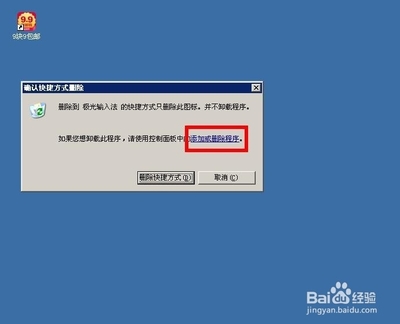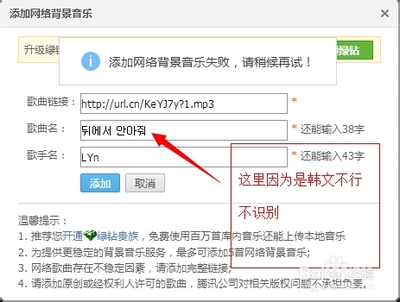After Effects 其实并不像我们想象当中的那么搞难度,今天我们就来教大家快速掌握After Effects ;当然,要更好的对本教程有一个认识,更加快速掌握After Effects我们需要了解一些影视制作相关的基本知识。
简要说明:AfterEffects是Adobe公司的一款专业视频后期处理软件,与Premiere相比,AfterEffects更擅长对各种视频的特效处理。今天这篇教程主要是介绍关于AfterEffects的一些入门知识。我们将通过对AfterEffects的概要介绍、界面说明以及基本制作流程,让大家对这个软件有一个大致的了解,最后通过一个精彩的实例制作过程帮助大家快速上手。
走近AfterEffects
AfterEffects是Adobe公司的一款专业视频后期处理软件,它以标准版和专业版两种形式进行发售,最新版本为6.5。Adobe公司官方公布的两版本主要功能如下:标准版提供核心制作、动画以及效果工具;专业版除了包括以上工具外,还提供16位色支持、矢量绘图功能以及其它强大的键控功能、运动控制、视觉效果、3D通道和音频工具。专业版还包括Zaxwerks 3D Invigorator Classic,它是用于制作广播和电影质量3D图形的一个插件程序。
AfterEffects与Premiere属于同一类型软件,但Premiere更偏重剪辑,而AfterEffects擅长各种特效处理。强大的自身功能和品类繁多的各种插件支持,使得AfterEffects在中端专业视频领域有着强劲的竞争力和大量的用户。尤其是它和Premiere、Photoshop、Illustrator的紧密集成能力,使我们可以很方便的为视频效果合成制备素材。
AfterEffects支持很多文件格式的导入,包括:bmp、ai、psd、jpg、gif、mov、iff、avi、mpeg、rla、rpf、tif……其中rpf和rla为三维软件生成的带有三维信息通道的图像格式,这是高级影视合成必需的功能。其所支持输出的格式更加繁多,详见下图:
其中很多是图像序列(Sequence),这样可以充分保证合成图像原有的清晰度。
After Effects的界面
打开AfterEffects,你会发现它的界面和Adobe家族的其他设计软件界面很类似,如下图。图中标出了界面中最重要的几部分。
首先是项目窗口(Project),用于管理素材和项目。
其次是合成项目预览窗口(下面左图),主要用来观看合成项目的合成效果。
工具箱(上面右图)是AfterEffects一些主要的选择、调整工具。不象其他Adobe的软件,AfterEffects的工具箱很简单,因为视频合成软件的工具并不是工作中的主体。

最后也是最重要的就是时间线窗口,它是制作项目的主体,几乎所有的合成都是在时间线上完成的。
有了这几个窗口,我们已经完全可以制作合成项目了。当然你的界面中很可能还有如下两个窗口,他们一个是用作纪录信息(Info),一个是用作控制播放(Time Controls)。
AfterEffects的基本制作流程
这么多窗口如何彼此协作制作项目呢?我们来看下面这张流程图:
怎么样?被这些红箭头搞晕了吧?其实这很简单,我们来慢慢分析(下面的步骤对应图中的数字)
第一步、把素材导入"项目窗口"。
第二步、新建一个合成项目文件(Comp),自动出现"合成项目预览窗口"和"时间线窗口"。
第三步、把素材从"项目窗口"拖入"时间线窗口"准备编辑。
第四步、使用"工具箱"中的工具在"合成项目预览窗口"和"时间线窗口"对素材进行编辑。"时间线窗口"编辑的结果可以形象化的反映在"合成项目预览窗口"中。
第五步、通过"时间控制窗口"对项目的编辑结果进行预览、回放。
 爱华网
爱华网